Làm cách nào để kiểm tra xem siêu kết nối có tồn tại trong một trang tính trong Excel hay không?
Để kiểm tra xem siêu kết nối có tồn tại trong một lựa chọn hay không, bạn có thể thử mã VBA sau.
Kiểm tra xem siêu kết nối có tồn tại trong vùng lựa chọn có mã VBA không
Kiểm tra xem siêu kết nối có tồn tại trong vùng lựa chọn có mã VBA không
Bạn có thể kiểm tra xem siêu kết nối có tồn tại trong vùng chọn hoặc trang tính bằng mã VBA sau đây không.
1. nhấn Khác + F11 các phím đồng thời để mở Microsoft Visual Basic cho các ứng dụng cửa sổ.
2. bên trong Microsoft Visual Basic cho các ứng dụng cửa sổ, nhấp Chèn > Mô-đun. Và sau đó sao chép và dán mã VBA sau vào cửa sổ Mã.
VBA: Kiểm tra xem siêu kết nối có tồn tại trong một lựa chọn hay không
Sub HyperlinkCells()
Dim xAdd As String
Dim xTxt As String
Dim xCell As Range
Dim xRg As Range
On Error Resume Next
xTxt = ActiveWindow.RangeSelection.AddressLocal
Set xRg = Application.InputBox("Please select range:", "Kutools for Excel", xTxt, , , , , 8)
If xRg Is Nothing Then Exit Sub
For Each xCell In xRg
If xCell.Hyperlinks.Count > 0 Then xAdd = xAdd & xCell.AddressLocal & ", "
Next
If xAdd <> "" Then
MsgBox "Hyperlink existing in the following cells: " & vbCrLf & vbCrLf & Left(xAdd, Len(xAdd) - 1), vbInformation, "Kutools for Excel"
End If
End Sub3. nhấn F5 phím để chạy mã. Sau đó, bạn sẽ nhận được một Kutools cho Excel hộp thoại, vui lòng chọn một phạm vi bạn muốn biết liệu siêu kết nối có tồn tại hay không và nhấp vào OK .
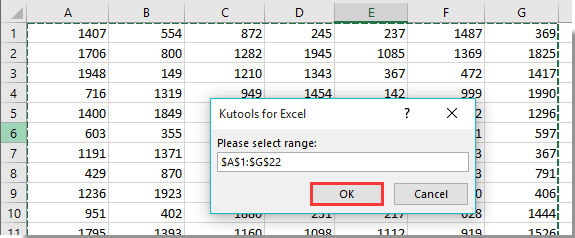
Sau đó, một hộp thoại bật lên để hiển thị cho bạn các ô chứa siêu liên kết trong phạm vi đã chọn.
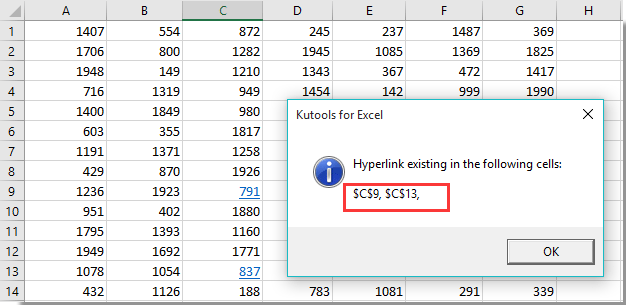
Công cụ năng suất văn phòng tốt nhất
Nâng cao kỹ năng Excel của bạn với Kutools for Excel và trải nghiệm hiệu quả hơn bao giờ hết. Kutools for Excel cung cấp hơn 300 tính năng nâng cao để tăng năng suất và tiết kiệm thời gian. Bấm vào đây để có được tính năng bạn cần nhất...

Tab Office mang lại giao diện Tab cho Office và giúp công việc của bạn trở nên dễ dàng hơn nhiều
- Cho phép chỉnh sửa và đọc theo thẻ trong Word, Excel, PowerPoint, Publisher, Access, Visio và Project.
- Mở và tạo nhiều tài liệu trong các tab mới của cùng một cửa sổ, thay vì trong các cửa sổ mới.
- Tăng 50% năng suất của bạn và giảm hàng trăm cú nhấp chuột cho bạn mỗi ngày!

